El hecho de que hace unos años comenzases a usar un navegador no te obliga a mantenerte siempre fiel a esta empresa. Cada uno de los gigantes dentro de los navegadores van presentando novedades con bastante asiduidad, como vamos siempre actualizando y puede ser que haya llegado el momento de mudarte de navegador.
Lo que muchas veces nos ata a uno de estos navegadores es, además de que estamos habituados a su interfaz, que tenemos ahí guardadas muchas informaciones relevantes que nos ayudan a ser eficientes en nuestras tareas diarias. Con solo poner la primera letra de tus páginas más visitadas, ya te muestra automáticamente esa opción que buscas, en la barra de URL.
Tienes contraseñas guardadas que de memoria muchas veces no recuerdas. O los marcadores de tu historial y de tus páginas favoritas y pendientes de leer. Y cuando quieres cambiar de navegador, no quieres perder esta información.
Si quieres adoptar Firefox e importar información desde otros navegadores
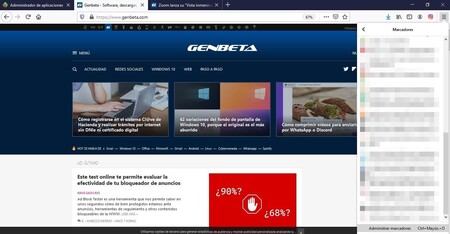
Firefox te permite importar marcadores desde otros navegadores que tengas instalados en tu equipo. También te permite importar el historial de navegación y las contraseñas guardadas en esos navegadores.
Cuando quieras mudar tu información desde otro navegador a Firefox, primero debes pinchar sobre el menú en las tres líneas horizontales en la parte superior derecha y ahí escoger la opción de Catálogo. Y de las opciones que te da, escoge marcadoras. Deslízate hasta la parte inferior y haz clic en Mostrar todos los marcadores.
En la nueva ventana que se va a abrir tienes la opción de "Importar y respaldar". Pulsa ahí y la última alternativa que te ofrece para importar información a tu navegador Firefix es la de "Importar datos de".
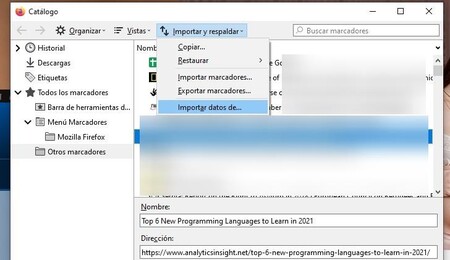
Ahí tendrás cuatro opciones desde donde quieras importar tus datos, marcadores, contraseñas y demás desde otro navegador a Firefox. Puedes hacerlo desde Microsoft Edge, Microsoft Edge Legacy, Internet Explorer o Chrome.
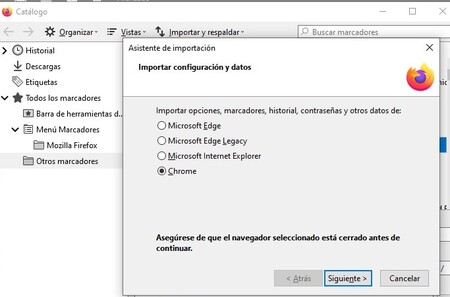
Y tienes qe escoger exactamente qué información querrás importar: cookies, historial de navegación, inicios de sesión y contraseña guardados y marcadores. Puedes desmarcar en los cuadrados laterales aquello que te interese menos. El navegador seleccionado para este proceso de importación tendrá que estar cerrado para llevar a cabo este proceso.

Así puedes importar la información si quieres empezar a usar Microsoft Edge
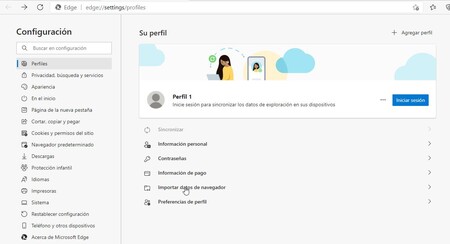
Si has sido de esas personas que te has cambiado a Edge con todas las novedades que han llegado de la mano de Microsoft, aquí tienes una guía para mudar tus informaciones como contraseñas guardadas desde otros navegadores que también usas.
Para importar estas informaciones, tienes que hacer click sobre el menú de tu navegador (un icono con tres puntitos dispuestos de forma horizontal en parte superior derecha), vete al apartado “Configuración” y ahí accederás directamente a la primera de las opciones que es perfiles. En perfiles puedes escoger la opción de “Importar favoritos de otro explorador", como puedes ver en la imagen previa.
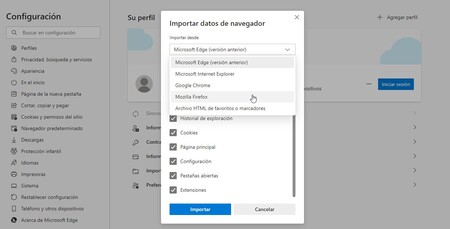
Haz click y podrás elegir desde qué navegadores quieres importar tus marcadores. Hasta hace unos meses no se podían importar marcadores de algunos navegadores como Mozilla Firefox pero sí de otros como Internet Explorer o Google Chrome. Ahora ya puedes importar desde Firefox pero con limitaciones.
Mientras que desde otros navegadores puedes importar: Favoritos o marcadores; contraseñas guardadas; motores de búsqueda; información personal; información de pago; historial de exploración; cookies; página principal; configuración; pestañas abiertas y extensiones, cuando trasladas información desde Firefox haya cuatro opciones. Estas son: Favoritos o marcadores; contraseñas guardadas; información personal e historial de exploración. Y puede suceder, como en mi caso, que las contraseñas no se importen.
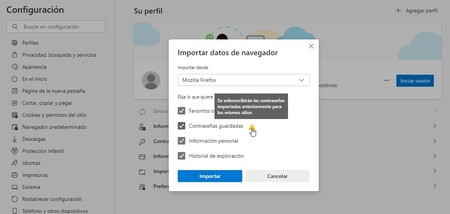
En estos casos, lo que deberías hacer es trasladar antes tus marcadores de Firefox a Chrome (pronto verás cómo) o al Explorer. Y después desde estos a Edge.
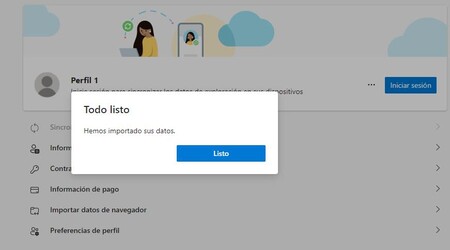
Importar información desde otros navegadores a Chrome
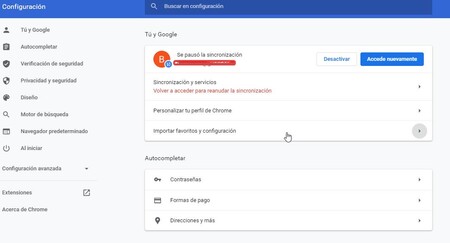
Ahora vamos a ver cómo importar información a Google Chrome. También debes ir al menú. En este caso son tres puntos verticales en la esquina superior derecha. Y acceder a configuración. Una vez dentro de configuración tienes que seleccionar Importar favoritos y configuración.
Puedes importar desde Microsoft Explorer, Edge, Firefox de Mozilla y archivo HTML de favoritos. Las informaciones que puedes importar están más limitadas. Así, si decides traer tus datos desde Edge, solo podrás traer tus elementos "favoritos".
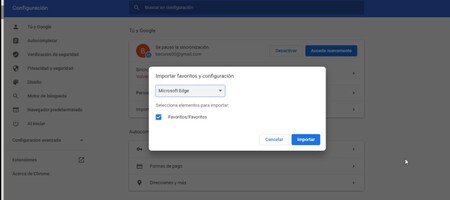
Pero si traes información de tu navegador Firefox puedes también traer tu historial de navegación, las contraseñas almacenadas y los datos de formularios de la función autocompletar, además de los favoritos. Para poder realizar esta importación deberás tener Firefox cerrado.





Ver 2 comentarios
2 comentarios